Windows、Mac、iPhone、Android でタイムラプスビデオを作成する方法
ビデオとは本質的に、素早く連続して表示される一連の静止写真であることはよく知られています。これらの動きの速い画像は、再生中に人の心を騙して動きを認識させます。 タイムラプス動画とは?こちらも静止画の集合体ですが、より長い期間を驚異的に圧縮した仕上がりになっています。タイムラプスビデオはプロ仕様のカメラで撮影するだけでなく、適切なツールを使用して作成することもできます。ここでは、タイムラプスビデオを素早く作成する方法を示す具体的なチュートリアルを示します。
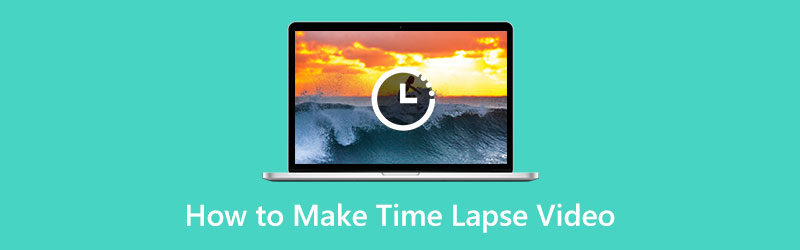
- ガイドリスト
- パート 1: コンピューターでタイムラプス ビデオを作成する最も簡単な方法
- パート 2: モバイルでタイムラプス ビデオを作成する方法
- パート 3: タイム ラプス ビデオの作成方法に関するよくある質問
パート 1: コンピューターでタイムラプス ビデオを作成する最も簡単な方法
ビデオは 1 秒あたり約 30 フレームで再生されますが、タイムラプス ビデオは通常の 10 倍以上の速度になります。つまり、速度を変更することでタイムラプス動画を作成することができます。 ArkThinkerビデオコンバーター究極 は、PC 用の最高のタイムラプス ビデオ メーカーの 1 つです。コンピュータ上の標準ビデオでこのような効果を作成できます。
- 技術的なスキルがなくてもタイムラプスビデオを作成できます。
- MP4、FLV、MKVなど、ほぼすべてのビデオ形式をサポートします。
- ワークフローを簡素化するためにプリセットを含めます。
- ビデオ品質を向上させる 編集中にAIを活用。
コンピューターでタイムラプスビデオを作成する方法
ビデオを開く
コンピューターにインストールしたら、最高のタイムラプス ビデオ メーカーを実行します。開発者は、Windows 11/10/8/7 用と Mac OS X 用の 2 つのバージョンを提供しています。 ツールボックス ウィンドウの上部にあるタブをクリックし、 ビデオスピードコントローラー 道具。次に、 追加 アイコンをクリックして対象のビデオを開きます。または、ビデオをファイル エクスプローラー ウィンドウからインターフェイスにドラッグ アンド ドロップして、直接開きます。

タイムラプスビデオを作成する
ビデオが読み込まれると、タイムラプス ビデオ メーカーが表示されます。ここで、次のような適切なビデオ速度を選択できます。 8x、4x、2x、 もっと。次に、内蔵メディア プレーヤーでタイムラプス ビデオをプレビューします。

タイムラプスビデオをエクスポートする
結果に満足している限り、下部の領域を見つけます。を押してファイル名を設定します。 編集 アイコンをクリックし、ドロップダウン リストから適切な出力形式を選択します。次に、 フォルダ ボタンをクリックして、結果を保存する特定の場所を設定します。最後に、 輸出 ボタンをクリックしてタイムラプスビデオをエクスポートします。

パート 2: モバイルでタイムラプス ビデオを作成する方法
今日、iPhone や Android スマートフォンなどのスマート デバイスを使用してビデオを撮影することを好む人がますます増えています。さらに、メーカーは、タイムラプスビデオの作成など、いくつかの高度な機能を携帯電話製品に導入しています。
iPhoneでタイムラプスビデオを撮る方法
タイムラプス機能は、iPhone の内蔵カメラ アプリに統合されました。タイムラプスビデオを撮って楽しむ最も簡単な方法です。さらに、優れたレンズにより、追加のハードウェアなしで高品質のビデオを作成できます。

iPhone でタイムラプス ビデオを作成する場合は、ホーム画面からカメラ アプリを実行します。
シャッターボタンのすぐ上にある撮影オプションをスクロールし、選択します タイムラプス。
準備ができたら、 記録 ボタンを押して撮影を開始します。
停止したいときは、 記録 ボタンをもう一度押します。ビデオは写真アプリのタイムラプス アルバムに保存されます。
Android でタイムラプスビデオを作成する方法
Android デバイスの場合、話は少し複雑です。タイムラプス機能が組み込まれているのは、Samsung、HTC、または LG の Android スマートフォンの一部のみです。幸いなことに、Hyperlapse など、Android デバイス用のタイムラプス ビデオ作成アプリがあります。
Android スマートフォンの Play ストアからタイムラプス メーカーを無料でインストールします。タイムラプスビデオを撮影する必要があるときに起動します。
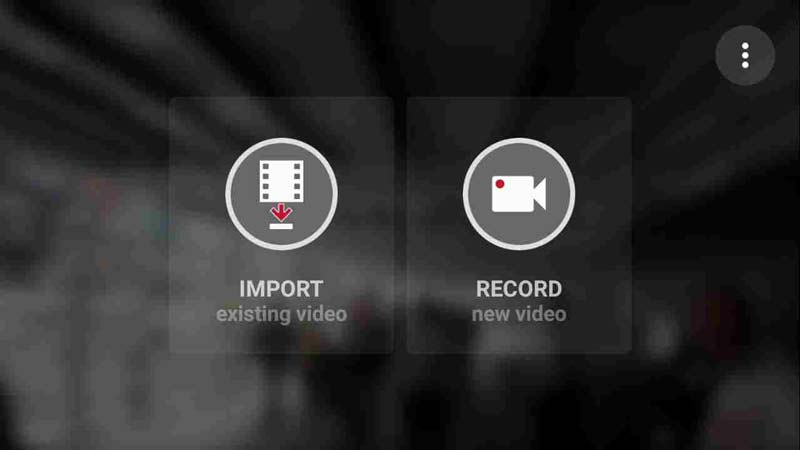
次に、メモリから既存のビデオをインポートするか、タイムラプス ビデオを直接録画するかの 2 つのオプションが表示されます。
ここでは、 記録 ボタンをクリックすると、次の画面に移動します。カメラとフラッシュをセットし、撮りたいシーンにピントを合わせて、 ボタンを押します。 記録 アイコン。
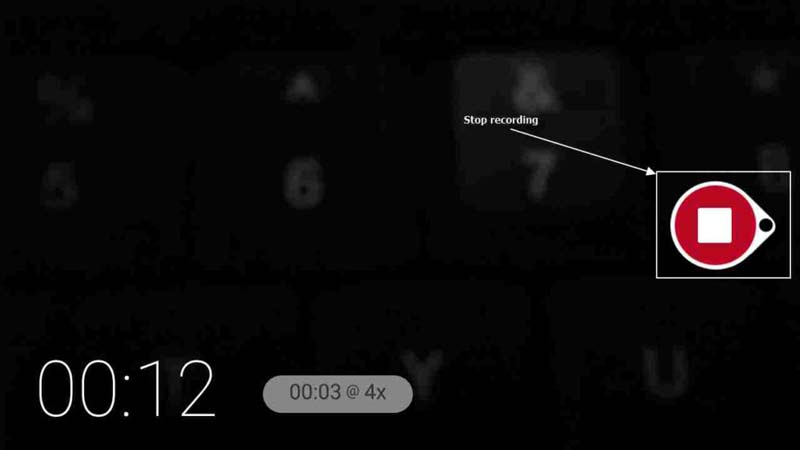
デフォルトでは、ビデオは 4 倍速で録画されます。実際の時間を画面上で監視できます。完了したら、 記録 再びアイコン。タイムラプスビデオのレンダリングには時間がかかる場合があります。
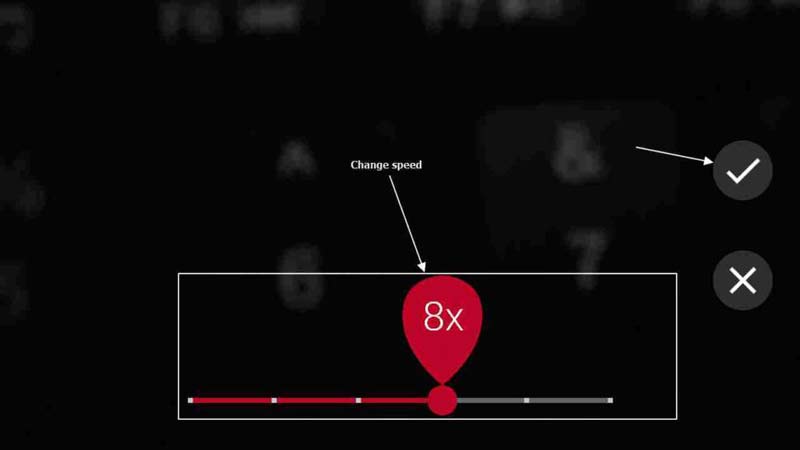
その後、スライダーを移動することで最大 32 倍速まで変更できます。次に、チェックマークをタップして変更を確認します。このようにして、Android スマートフォンでタイムラプス ビデオを作成することができます。
注記: 標準ビデオをインポートすると、アプリを使用して再生を高速化し、すぐにタイムラプスビデオを作成できます。
パート 3: タイム ラプス ビデオの作成方法に関するよくある質問
iPhone でビデオをタイムラプスに変換できますか?
iPhone では、カメラ アプリでタイムラプス ビデオを撮影することはできませんが、ビデオをタイムラプスに変換することはできます。内蔵の iMovie アプリを使用すると、ビデオをスピードアップし、指でタイムラプス効果を生み出すことができます。
iPhone の 30 秒のタイムラプスの長さはどれくらいですか?
30 秒間のタイムラプスの長さを知る実際の方法はありません。タイムラプスはデフォルトで自動的に速度が上がります。リアルタイムで録画した時間がどれだけ長くても、結果として得られるビデオは常に 20 ~ 40 秒の間になります。
写真をタイムラプス撮影できますか?
簡単な答えは「はい」です。タイムラプスは通常、静止画像を撮影し、ビデオまたはムービーのフレームとして使用することによって作成されます。
結論
さて、次の方法を理解する必要があります。 タイムラプスビデオを作成する コンピューターまたはモバイルデバイス上で。タイムラプスを作成する最も簡単な方法は、携帯電話を使用することです。たとえば、iPhone では、内蔵のカメラ アプリを使用してタイムラプス ビデオを直接撮影できます。 ArkThinker Video Converter Ultimate は、コンピュータ上で既存のビデオをタイムラプスに変換する最良の方法です。このトピックに関して他にご質問がある場合は、この投稿の下にメッセージを残してください。
この投稿についてどう思いますか?クリックしてこの投稿を評価してください。
素晴らしい
評価: 4.9 / 5 (に基づく) 311 投票)
関連記事
- ビデオを編集する
- Android でビデオを遅くしてスローモーションビデオを作成する
- DaVinci Resolve Speed Editorのレビューとその最良の代替品
- Windows Media Player でビデオとオーディオを高速化する方法
- TikTokでビデオ速度を変更し、ビデオを遅くする方法
- デスクトップおよびオンラインのビデオ スピード コントローラー アプリケーション トップ 8
- iMovie でスローモーションを実行してビデオを遅くする方法を学びましょう
- iMovie を使用して Mac と iPhone でビデオを高速化する方法を学ぶ
- 3つの方法でiPhoneとiPadのビデオを高速化する方法
- Snapchat 2022 でビデオの速度を下げる方法の詳細ガイド
- さまざまなデバイスでビデオを高速化する 3 つのベスト アプリを入手



